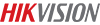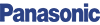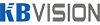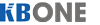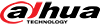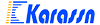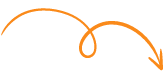FAQ
Câu hỏi thường gặp
-
Bộ điều khiển trung tâm (Hub): Điều khiển các thiết bị thông minh khác nhau, giúp chúng kết nối và hoạt động cùng nhau.
-
Hệ thống chiếu sáng thông minh: Bóng đèn thông minh, công tắc và ổ cắm điện thông minh, cho phép điều khiển ánh sáng qua ứng dụng hoặc giọng nói.
-
Thiết bị an ninh: Camera an ninh, chuông cửa có camera, cảm biến chuyển động, và cảm biến cửa/ cửa sổ.
-
Hệ thống điều hòa thông minh: Máy điều hòa không khí, quạt, và máy sưởi có thể được điều khiển từ xa.
-
Thiết bị nhà bếp thông minh: Tủ lạnh, lò nướng, lò vi sóng, và nồi cơm điện thông minh.
-
Thiết bị vệ sinh thông minh: Máy giặt, máy sấy, và bồn tắm có thể được điều khiển từ xa.
-
Hệ thống âm thanh và giải trí: Loa thông minh, TV thông minh, và các thiết bị phát nhạc.
-
Hệ thống kiểm soát môi trường: Cảm biến chất lượng không khí, cảm biến độ ẩm, và máy lọc không khí.
-
Rèm cửa và cửa sổ thông minh: Rèm cửa tự động, cửa sổ có thể điều khiển bằng điện thoại hoặc giọng nói.
-
Robot hút bụi: Robot hút bụi và lau nhà thông minh.
Cách xác định góc quan sát:
- Kiểm tra thông số kỹ thuật: Thông thường, nhà sản xuất sẽ cung cấp thông tin về góc quan sát của camera trên bao bì sản phẩm hoặc tài liệu hướng dẫn.
- Sử dụng công cụ tính toán: Nhiều nhà sản xuất cung cấp các công cụ trực tuyến hoặc phần mềm giúp bạn tính toán góc quan sát dựa trên tiêu cự ống kính, độ phân giải và khoảng cách lắp đặt.
- Thực tế: Cách đơn giản nhất là lắp đặt camera vào vị trí dự định và quan sát trực tiếp phạm vi mà camera có thể ghi hình được.
Dưới đây là một số nguyên nhân và cách khắc phục bạn có thể tham khảo:
Kiểm tra kết nối mạng:
- Đảm bảo kết nối internet ổn định: Kiểm tra thiết bị có kết nối internet và tốc độ mạng đủ nhanh để xem video.
- Kiểm tra tường lửa: Tạm thời tắt tường lửa và thử lại. Nếu vấn đề được giải quyết, cấu hình lại tường lửa để cho phép truy cập vào hệ thống camera.
- Kiểm tra DNS: Thử đổi DNS sang DNS của Google (8.8.8.8 và 8.8.4.4) hoặc DNS của Cloudflare (1.1.1.1 và 1.0.0.1).
Kiểm tra thông tin đăng nhập:
- Tên đăng nhập và mật khẩu: Đảm bảo nhập đúng tên đăng nhập và mật khẩu.
- Đại viết, thường, ký tự đặc biệt: Kiểm tra kỹ xem có sai sót nào trong quá trình nhập liệu không.
- Khóa tài khoản: Nếu nhập sai mật khẩu quá nhiều lần, tài khoản có thể bị khóa tạm thời. Liên hệ người quản trị hệ thống để mở khóa.
Kiểm tra cài đặt camera:
- Cấu hình IP: Kiểm tra địa chỉ IP của camera đã được cấu hình đúng chưa. Địa chỉ IP này phải nằm trong cùng một mạng với thiết bị đang sử dụng để xem camera.
- Cổng chuyển tiếp (Port Forwarding): Nếu truy cập camera từ xa, cần phải cấu hình cổng chuyển tiếp trên router. Tham khảo hướng dẫn của nhà cung cấp dịch vụ internet hoặc nhà sản xuất router.
- Đảm bảo camera đang hoạt động: Kiểm tra xem camera có đang nhận đủ nguồn điện và kết nối với mạng không.
Kiểm tra phần mềm và ứng dụng:
- Cập nhật phần mềm: Đảm bảo sử dụng phiên bản phần mềm mới nhất của hệ thống camera.
- Khởi động lại ứng dụng: Khởi động lại ứng dụng có thể giải quyết vấn đề.
- Cài đặt lại ứng dụng: Nếu các cách trên không hiệu quả, thử gỡ cài đặt và cài đặt lại ứng dụng.
Kiểm tra kết nối mạng nội bộ:
- Cáp mạng: Kiểm tra các cáp mạng có bị đứt, lỏng hay hỏng không.
- Thiết bị mạng: Khởi động lại các thiết bị mạng như router, switch để đảm bảo chúng hoạt động ổn định.
Liên hệ nhà cung cấp
Nếu đã thử tất cả các cách trên mà vẫn không thể giải quyết vấn đề, liên hệ với nhà cung cấp hệ thống camera để được hỗ trợ.
Để khắc phục vấn đề này, bạn có thể làm theo các bước sau:
Kiểm tra ống kính camera:
- Vệ sinh ống kính: Dùng khăn mềm lau sạch bụi và dấu vân tay trên ống kính camera.
- Kiểm tra độ che chắn: Đảm bảo không có vật cản nào che chắn ống kính.
Kiểm tra cài đặt camera:
- Độ phân giải: Đảm bảo camera đang được cài đặt ở độ phân giải cao nhất.
- Tiêu cự: Điều chỉnh tiêu cự của ống kính để đạt độ nét tối đa.
Kiểm tra ánh sáng:
- Ánh sáng xung quanh: Đảm bảo khu vực giám sát đủ sáng. Thiếu ánh sáng có thể làm giảm chất lượng hình ảnh.
- Chế độ hồng ngoại: Nếu camera có chế độ hồng ngoại, kiểm tra xem nó có hoạt động tốt trong điều kiện thiếu sáng không.
Kiểm tra kết nối mạng:
- Tốc độ mạng: Đảm bảo kết nối mạng ổn định và tốc độ đủ nhanh. Mạng chậm có thể làm giảm chất lượng hình ảnh truyền tải.
- Cáp mạng: Kiểm tra xem các cáp mạng có bị hỏng hoặc lỏng không.
Kiểm tra phần mềm và ứng dụng:
- Cập nhật firmware: Đảm bảo camera đang chạy phiên bản firmware mới nhất.
- Cập nhật ứng dụng: Đảm bảo ứng dụng xem camera được cập nhật lên phiên bản mới nhất.
Kiểm tra môi trường:
- Nhiệt độ: Camera có thể bị ảnh hưởng bởi nhiệt độ môi trường quá cao hoặc quá thấp. Đảm bảo camera hoạt động trong phạm vi nhiệt độ cho phép.
- Điều kiện thời tiết: Mưa, bụi bẩn và các yếu tố môi trường khác có thể ảnh hưởng đến chất lượng hình ảnh.
Nếu bạn đã thử các bước trên mà hình ảnh vẫn không rõ nét, hãy liên hệ với nhà cung cấp hoặc dịch vụ hỗ trợ kỹ thuật để được tư vấn và kiểm tra chi tiết hơn.
Hoàn toàn có thể chụp hình khi đầu ghi hình đang hoạt động ghi hình!
Việc đầu ghi hình đang ghi lại video không ảnh hưởng đến khả năng chụp ảnh của hệ thống camera. Bạn hoàn toàn có thể:
- Chụp ảnh trực tiếp từ giao diện xem camera: Hầu hết các phần mềm quản lý camera đều có chức năng chụp ảnh ngay khi đang xem trực tiếp. Bạn chỉ cần chọn khung hình muốn chụp và nhấn nút chụp.
- Chụp ảnh từ video đã ghi: Bạn có thể xem lại các đoạn video đã ghi và chụp ảnh từ bất kỳ khung hình nào bạn muốn.
1. Camera analog:
- Số lượng camera: Xác định số lượng camera cần lắp đặt dựa trên khu vực cần giám sát.
- Độ phân giải: Chọn camera có độ phân giải phù hợp để đảm bảo hình ảnh rõ nét.
2. Đầu ghi hình DVR (Digital Video Recorder):
- Kênh: Chọn đầu ghi hình có số kênh tương ứng với số lượng camera.
- Dung lượng lưu trữ: Chọn ổ cứng với dung lượng phù hợp để lưu trữ video theo nhu cầu.
3. Ổ cứng lưu trữ:
- Dung lượng: Tùy vào số lượng camera và thời gian lưu trữ mong muốn để chọn dung lượng phù hợp.
4. Nguồn điện và Adapter:
- Nguồn điện cho camera: Camera cần nguồn điện ổn định. Sử dụng adapter phù hợp cho từng loại camera.
- UPS: Bộ lưu điện để đảm bảo hệ thống hoạt động liên tục khi mất điện.
5. Cáp đồng trục:
- Cáp RG59 hoặc RG6: Sử dụng cáp đồng trục để truyền tín hiệu video từ camera đến đầu ghi hình.
- Cáp nguồn: Cáp cung cấp điện cho camera.
6. Jack BNC:
- Jack BNC: Dùng để kết nối cáp đồng trục với camera và đầu ghi hình.
7. Cáp mạng (nếu cần):
- Cáp Ethernet: Sử dụng để kết nối đầu ghi hình với mạng internet nếu muốn xem camera từ xa.
8. Monitor (Màn hình):
- Màn hình giám sát: Sử dụng để hiển thị hình ảnh từ camera. Có thể dùng TV hoặc màn hình máy tính.
9. Phụ kiện lắp đặt:
- Giá đỡ: Giá đỡ cho camera để cố định lên tường hoặc trần nhà.
- Ốc vít và băng keo: Để cố định các thiết bị và dây cáp.
- Hộp nối: Bảo vệ các điểm kết nối dây cáp khỏi môi trường bên ngoài.
10. Dụng cụ lắp đặt:
- Khoan: Để khoan lỗ gắn camera và giá đỡ.
- Tua vít: Để vặn ốc vít cố định các thiết bị.
- Kìm cắt và kìm bấm: Để cắt và bấm đầu dây cáp.
Để giám sát công việc ở xưởng sản xuất ở Bình Dương từ văn phòng ở Tp.HCM, bạn có thể thực hiện những giải pháp sau:
-
Cài đặt hệ thống camera giám sát:
- Sử dụng camera IP có thể truy cập từ xa qua internet.
- Thiết lập hệ thống giám sát với phần mềm quản lý giúp bạn theo dõi trực tiếp các khu vực quan trọng trong xưởng.
-
Sử dụng phần mềm quản lý sản xuất (ERP):
- Các phần mềm ERP giúp bạn quản lý và giám sát các hoạt động sản xuất, theo dõi tiến độ, quản lý tồn kho và công nhân từ xa.
- Một số phần mềm ERP phổ biến bao gồm SAP, Odoo, và Microsoft Dynamics.
-
Triển khai hệ thống IoT (Internet of Things):
- Sử dụng các cảm biến và thiết bị IoT để giám sát máy móc, điều kiện môi trường (nhiệt độ, độ ẩm), và hiệu suất làm việc.
- Kết nối các thiết bị IoT với một nền tảng quản lý từ xa để theo dõi và phân tích dữ liệu thời gian thực.
-
Tạo báo cáo và quy trình làm việc rõ ràng:
- Thiết lập các quy trình báo cáo hàng ngày/tuần để công nhân và quản lý xưởng cung cấp thông tin về tiến độ công việc, vấn đề gặp phải, và kế hoạch sản xuất.
- Sử dụng các công cụ như email, chat nhóm (ví dụ: Slack, Microsoft Teams) để giao tiếp và nhận báo cáo nhanh chóng.
-
Điều khiển từ xa các thiết bị sản xuất:
- Sử dụng các hệ thống điều khiển từ xa để kiểm soát và giám sát các thiết bị sản xuất quan trọng.
- Cung cấp khóa đào tạo cho nhân viên để sử dụng các công cụ điều khiển từ xa hiệu quả.
-
Thường xuyên kiểm tra và đánh giá hiệu suất:
- Thực hiện các chuyến thăm xưởng định kỳ để kiểm tra thực tế.
- Đánh giá hiệu suất của các hệ thống giám sát và điều chỉnh nếu cần thiết.
Nếu bạn cần hỗ trợ cụ thể về việc triển khai các giải pháp này, bạn có thể thuê một nhà tư vấn công nghệ hoặc một công ty chuyên về giải pháp quản lý sản xuất để được tư vấn và hỗ trợ chi tiết.
Việc remote điều khiển từ xa của đầu ghi DVR không hoạt động được trong khi sử dụng chuột lại bình thường có thể do một số nguyên nhân sau:
1. Vấn đề về remote:
- Pin hết hoặc tiếp xúc kém: Hãy kiểm tra và thay pin mới cho remote. Đảm bảo pin được lắp đúng cực.
- Remote bị hỏng: Nếu thay pin mới mà vẫn không được, remote có thể bị hỏng các nút bấm hoặc mạch bên trong. Bạn cần thay thế remote mới.
- Tần số không tương thích: Trong một số trường hợp, tần số của remote có thể không tương thích với đầu ghi. Hãy kiểm tra lại hướng dẫn sử dụng để đảm bảo tần số đúng.
2. Vấn đề về đầu ghi:
- Cài đặt remote: Đầu ghi có thể cần được cấu hình để nhận tín hiệu từ remote. Kiểm tra lại cài đặt remote trong menu của đầu ghi.
- Cảm biến hồng ngoại bị bẩn hoặc hư hỏng: Vệ sinh sạch sẽ cảm biến hồng ngoại trên đầu ghi. Nếu vẫn không được, có thể cảm biến đã bị hỏng.
- Lỗi phần mềm: Có thể có lỗi trong phần mềm của đầu ghi khiến remote không hoạt động. Hãy thử cập nhật firmware mới nhất cho đầu ghi.
3. Vấn đề về môi trường:
- Khoảng cách quá xa: Đảm bảo remote đang ở khoảng cách hợp lý với đầu ghi.
- Vật cản: Kiểm tra xem có vật cản nào giữa remote và đầu ghi hay không.
Các bước khắc phục:
- Kiểm tra pin remote: Thay pin mới và đảm bảo lắp đúng cực.
- Kiểm tra khoảng cách và hướng: Đặt remote gần đầu ghi và hướng về phía cảm biến hồng ngoại.
- Kiểm tra cài đặt: Kiểm tra lại cài đặt remote trong menu của đầu ghi.
- Vệ sinh cảm biến hồng ngoại: Dùng khăn mềm lau sạch cảm biến hồng ngoại trên đầu ghi.
- Cập nhật firmware: Kiểm tra và cập nhật firmware mới nhất cho đầu ghi.
- Khôi phục cài đặt gốc: Nếu các cách trên không hiệu quả, bạn có thể thử khôi phục cài đặt gốc của đầu ghi. Tuy nhiên, hãy sao lưu dữ liệu trước khi thực hiện.
Lưu ý:
- Nếu bạn không tự tin thực hiện các bước trên, hãy liên hệ với nhà cung cấp hoặc kỹ thuật viên để được hỗ trợ.
- Đọc kỹ hướng dẫn sử dụng của đầu ghi và remote để biết thêm thông tin chi tiết
Chức năng Motion detect (phát hiện chuyển động) trong các hệ thống camera giám sát và thiết bị an ninh được sử dụng để:
-
Nhận diện và cảnh báo khi có chuyển động: Camera có chức năng này sẽ phát hiện khi có đối tượng di chuyển trong vùng quan sát của nó. Khi phát hiện chuyển động, camera có thể gửi cảnh báo ngay lập tức đến bạn qua email, tin nhắn hoặc ứng dụng.
-
Ghi lại video theo sự kiện: Thay vì ghi hình liên tục, camera có thể chỉ bắt đầu ghi khi phát hiện chuyển động. Điều này giúp tiết kiệm dung lượng lưu trữ và dễ dàng theo dõi các sự kiện quan trọng.
-
Tối ưu hóa hiệu suất lưu trữ: Ghi hình theo sự kiện giúp tiết kiệm không gian lưu trữ và băng thông, vì camera chỉ ghi khi có hoạt động xảy ra.
-
Tăng cường an ninh: Tính năng này giúp phát hiện các hoạt động bất thường hoặc xâm nhập vào khu vực giám sát, tăng cường khả năng bảo vệ tài sản và an ninh.
-
Tự động hóa các phản hồi: Một số hệ thống có thể tích hợp với các thiết bị khác, như đèn báo động hoặc còi, để tự động kích hoạt khi phát hiện chuyển động.
Cách hoạt động của Camera IP
- Truyền dữ liệu qua mạng: Camera IP (Internet Protocol) truyền dữ liệu hình ảnh qua mạng internet hoặc mạng LAN, khác với camera analog truyền tín hiệu qua cáp đồng trục.
- Cấu hình qua web: Camera IP có thể được cấu hình và quản lý thông qua trình duyệt web hoặc phần mềm trên máy tính hoặc điện thoại thông minh.
- Địa chỉ IP: Mỗi camera IP có một địa chỉ IP riêng để kết nối với mạng, cho phép truy cập từ xa và dễ dàng tích hợp vào các hệ thống giám sát.
- Tích hợp và lưu trữ: Camera IP có thể lưu trữ dữ liệu trên các thiết bị lưu trữ mạng (NVR) hoặc trên đám mây.
Lợi ích của Camera IP so với Camera Analog
Chất lượng hình ảnh cao hơn:
- Độ phân giải: Camera IP thường cung cấp độ phân giải cao hơn so với camera analog, từ HD (720p) đến 4K, cho hình ảnh rõ nét hơn.
- Chi tiết hình ảnh: Khả năng nhận diện chi tiết tốt hơn, từ khuôn mặt người đến biển số xe.
Quản lý và xem từ xa:
- Truy cập từ bất kỳ đâu: Bạn có thể xem và quản lý hình ảnh từ xa qua internet bằng điện thoại thông minh, máy tính bảng hoặc máy tính cá nhân.
- Dễ dàng giám sát: Giúp theo dõi các khu vực quan trọng mọi lúc, mọi nơi.
Tính linh hoạt và mở rộng:
- Cài đặt không dây: Nhiều hệ thống camera IP hỗ trợ kết nối không dây, giảm thiểu việc đi dây phức tạp.
- Mở rộng hệ thống dễ dàng: Thêm camera vào hệ thống dễ dàng mà không cần thay đổi hạ tầng dây cáp.
Tính năng thông minh:
- Phát hiện chuyển động: Nhiều camera IP tích hợp chức năng phát hiện chuyển động, cảnh báo khi có hoạt động bất thường.
- Nhận diện khuôn mặt và báo động: Một số camera IP có khả năng nhận diện khuôn mặt và tự động báo động khi có xâm nhập.
Lưu trữ linh hoạt:
- Lưu trữ trên đám mây: Có thể lưu trữ dữ liệu trên đám mây hoặc trên thiết bị lưu trữ mạng (NVR), giúp bảo vệ dữ liệu và dễ dàng truy cập.
Bảo mật tốt hơn:
- Mã hóa dữ liệu: Camera IP sử dụng các giao thức mã hóa và bảo mật tiên tiến để bảo vệ hình ảnh và video khỏi các mối đe dọa từ tin tặc.
- Quản lý quyền truy cập: Cho phép quản lý quyền truy cập, đảm bảo rằng chỉ người dùng được ủy quyền mới có thể xem dữ liệu.
Tích hợp hệ thống:
- Hệ thống an ninh tích hợp: Camera IP dễ dàng tích hợp với các hệ thống an ninh khác như hệ thống báo động, cảm biến chuyển động và hệ thống quản lý truy cập.
Đối tác của chúng tôi
Nhận hỗ trợ 1-1 miễn phí
Hãy điền thông tin cơ bản của bạn. Chuyên viên của chúng tôi sẽ liên hệ bạn ngay để trao đổi bước tiếp theo.